تطبيق الأفلام والتلفزيون ، أو بدقة أكثر الصوريمكن للتطبيق على نظام التشغيل Windows 10 تقسيم مقاطع الفيديو ودمجها. تطبيق Groove على نظام التشغيل Windows 10 غير أساسي بشكل لا يصدق. يحتوي على التعادل ، ولكن هذا إضافة حديثة أيضًا ، لذا يجب أن تنسى استخدام التطبيق لتحرير ملفاتك الصوتية. MP3 هو تنسيق صوتي شائع وإذا كان لديك ملف MP3 تحتاج إلى الانقسام ، فإن تطبيق Groove ليس التطبيق الخاص به. يمكنك العثور على التطبيقات الأساسية التي تقوم بالخدعة ولكن أحد التطبيقات الجيدة هو Audacity. يعد استخدام بعض الأشياء الأكثر تعقيدًا أمرًا معقدًا بعض الشيء ، لكن تقسيم ملفات MP3 أمر سهل التعلم.
انقسام ملفات MP3
Audacity هو تطبيق مجاني ومفتوح المصدر ، لذا تابعوتنزيله وتثبيته. قبل أن نبدأ في تحرير ملف ، اعلم أن Audacity افتراضيًا لا يحل محل الملف الأصلي بغض النظر عن ما تفعله. عندما تضيف ملفًا إليه وتحرره ، فإنك تنشئ مشروعًا بشكل أساسي. سيوفر كمشروع إلا إذا قمت بتصديره.
افتح الجرأة واسحب وإسقط ملف MP3تريد الانقسام. يتم تمثيل الملف الخاص بك في شكل الطول الموجي. انقر واسحب مؤشر الماوس فوق الجزء الذي تريد قطعه. لتحديد أكثر دقة ، استخدم خيار البدء ونهاية التحديد في الأسفل.
انتقل إلى قائمة "تحرير". حدد قص أو استخدم اختصار لوحة المفاتيح Ctrl + X وسيؤدي إلى إزالة البت المحدد. يمكنك بعد ذلك الانتقال إلى ملف> تصدير> تصدير بتنسيق MP3. يمكن تصدير الجزء المتبقي من الملف بتنسيق MP3. سيتعين عليك إعطاؤه اسمًا مختلفًا على الرغم من أنه لا يحل محل الملف الأصلي أثناء عملية التصدير.

إذا كنت تريد قطع الجزء الذي لم يتم تحديده ، فانتقل إلى تعديل> قص.
جرأة يمكن أيضا الانضمام إلى اثنين من الملفات الصوتية المختلفة. الأمر بسيط للغاية. قم بسحب وإسقاط الملفات التي تريد دمجها في Audacity. إذا كنت ترغب في دمج ملف بأكمله مع ملف آخر ، فانقر فوقه واستخدم اختصار لوحة المفاتيح Ctrl + A لتحديده بالكامل. استخدم اختصار لوحة المفاتيح Ctrl + C لنسخه. انقر على الملف الآخر في المكان المحدد الذي تريد لصق الصوت فيه من الأول واستخدم لوحة المفاتيح Ctrl + V للصقه.
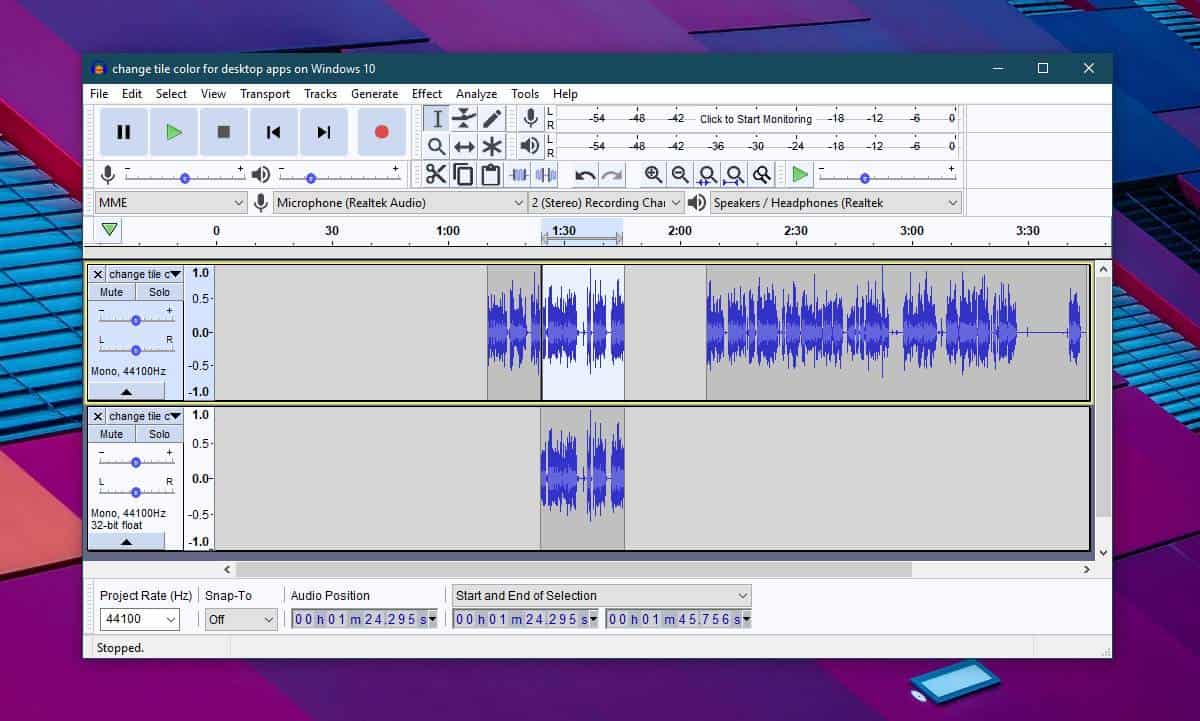
إذا كنت تريد دمج جزء صغير فقط منملف ، حدد ذلك فقط من الملف الثاني ، ثم استخدم اختصار Ctrl + C لنسخه. انقر على الملف الأول في الجزء المحدد الذي تريد لصق المقتطف واستخدم اختصار لوحة المفاتيح Ctrl + V للصقه. عندما تقوم بلصق مقتطف من ملف صوتي إلى آخر ، فإن Audacity لا تحل محل الملف الذي كنت تلصقه. بدلاً من ذلك ، فإنه يضيف إلى الملف ، مما يدفع محتواه الحالي إلى أسفل الجدول الزمني. بعد ذلك لا تحتاج إلا إلى تصديره ولا تنسَ إعادة تسمية الملف الجديد إلى شيء آخر.













تعليقات